Přizpůsobení domovské obrazovky Echo Show

Echo Show je jediný produkt Amazon Echo s domovskou obrazovkou. Když jej nepoužíváte, zobrazí se hlasové příkazy, zobrazuje vaše události a dokonce vám přinese aktuální události. Pokud se vám nelíbí to, co vidíte, můžete přizpůsobit fotografii na pozadí a jaké karty se zobrazí v Echo Show, když to není děláno jinak.
Chcete-li přizpůsobit domovskou obrazovku Echo Show, přejet prstem dolů z horní části obrazovky a klepněte na položku Nastavení.

Na začátek seznamu klepněte na domovskou obrazovku.
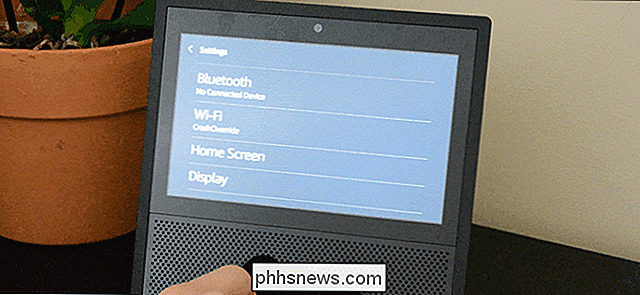
Zde můžete upravit domovskou obrazovku dvěma způsoby. Za prvé, pojďme začít s pozadím. Klepněte na toto tlačítko a uvidíte tři možnosti pro pozadí domovské obrazovky:
- Výchozí: Tato volba vybere vybrané fotografie z knihovny fotografií společnosti Amazon. Toto je možnost, kterou Echo Show používá z krabice, takže by ji již měla být vybrána.
- Alexa App Photo: To vám umožní nahrát vlastní fotografii do Echo Show. Zobrazí se pouze jedna fotografie, nikoli několik cyklů. Chcete-li toto nastavení nastavit, musíte použít aplikaci Alexa, která ovládá vaše zařízení.
- Prime Photos: Pokud pro uložení fotografií používáte Amazon Prime Photos, můžete vybrat jedno z alb ve vašem účtu být vaše pozadí. Vaše Echo Show pak bude procházet každou fotkou v albu.
Ukážeme, jak změnit své pozadí na jednu fotografii. Klepněte na Alexa App Photo.

Vaše Echo Show vám řekne, že musíte přidat fotografii s aplikací Alexa. Otevřete aplikaci v telefonu. Klepněte na tlačítko nabídky v levém horním rohu a zvolte Nastavení.
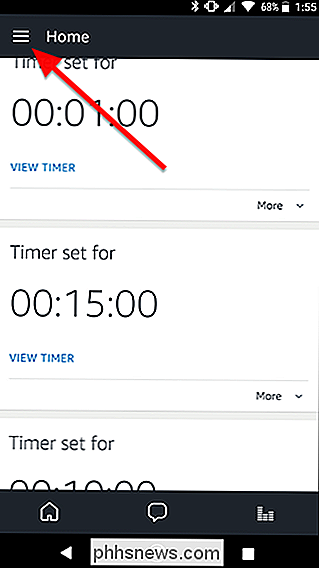
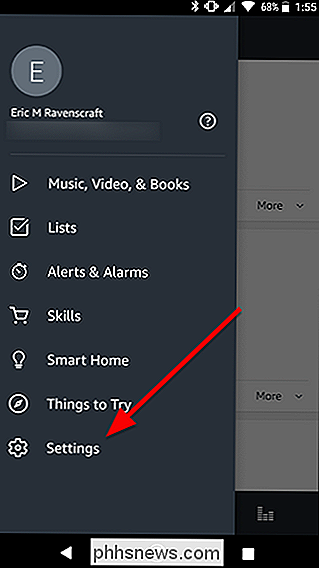
Přejděte dolů v seznamu, abyste našli Echo Show a klepněte na ni.
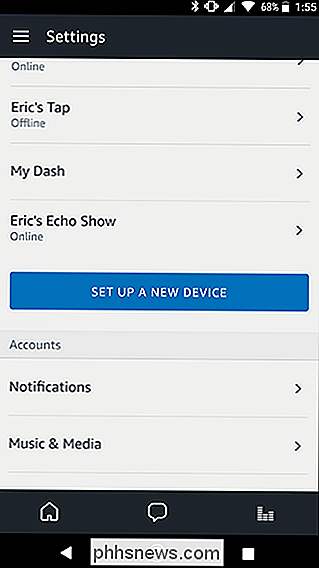
Těsně pod pozadí Výchozí obrazovky klepněte na tlačítko modré tlačítko Zvolit fotografii. > V zobrazeném výběrovém souboru vyberte fotografii, kterou chcete použít jako pozadí.
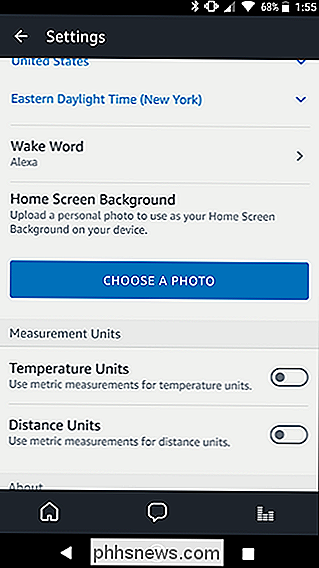
Na další obrazovce můžete fotografii posunout nebo zvětšit pouze na požadovanou oblast. Překrytí vám ukáže, jaká část fotografie bude viditelná na obrazovce.
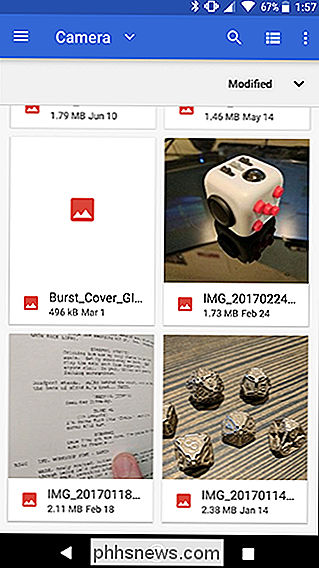
Nyní bude vaše fotografie nastavena na pozadí na vašem Echo Show! Chcete-li se vrátit zpět k výchozímu nastavení nebo možnost Vynikající fotky, můžete to provést na samotném Echo Show. Chcete-li ji však změnit na jinou fotku na pozadí, budete potřebovat aplikaci Alexa znovu.
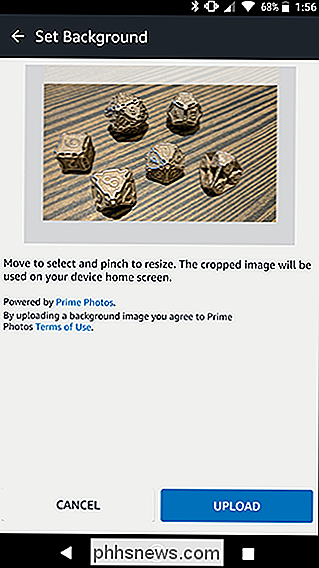
V nabídce Domů je další možnost přizpůsobení, která se nazývá Předvolby domácí karty. Klepněte na ni.
První možnost v horní části obrazovky je označena rotací. To určuje, jak často Echo Show otáčí karty na kartách - věci, jako jsou vaše události nebo zprávy - na domovské obrazovce. Ve výchozím nastavení je toto nastavení nastaveno na hodnotu Otočit průběžně, čímž se bude stále měnit, která karta se zobrazuje na obrazovce. Pokud zvolíte možnost Rotate Once (Otočit jednou), karty budou procházet jednou při každém přechodu na domovskou obrazovku, ale jinak budete muset přejít z jedné karty na druhou, abyste viděli nové.

Níže najdete skutečné zajímavá část. Zobrazí se zde sada přepínačů pro druhy informací, které lze zobrazit na domovské obrazovce. K dispozici jsou čtyři přepínače, které lze zapnout nebo vypnout. Oznámení vám zobrazí upozornění na nové dovednosti nebo navrhují hlasové příkazy, které si vyzkoušíte. Nadcházející události budou vytahovat informace z vašeho kalendáře a informovat vás, co se děje. Drop In vám ukáže někoho, koho můžete rychle kontaktovat pomocí funkce Amazon's Drop In (pokud jste jej úplně neaktivovali). Nakonec Trending Topics zobrazí karty se zprávami a aktuálními událostmi. Pokud nechcete vidět žádnou z těchto informací, vypněte tyto přepínače.
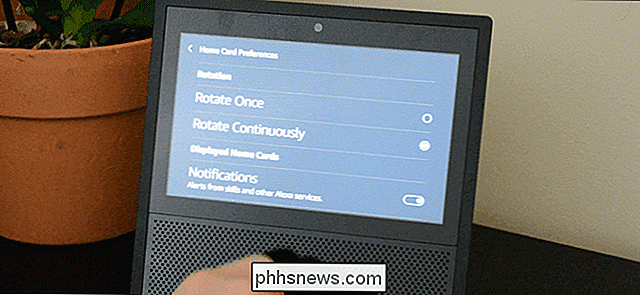
Domovská obrazovka Echo Show nevytváří tónu, ale to nemusí být. Naštěstí si můžete přizpůsobit prakticky všechny aspekty toho, co vám Amazon ukáže, když nepoužíváte Echo Show jen pár klepnutím.
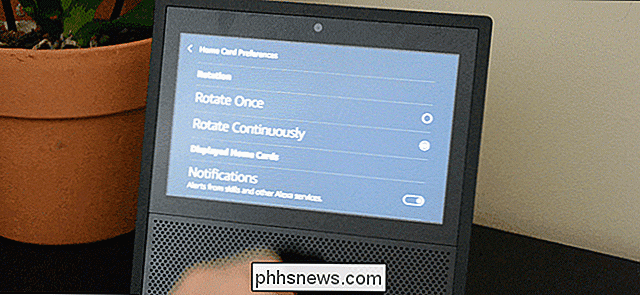

Jak změnit zvukové výstupy na Chromebooku
Do každého Chromebooku jsou vestavěné reproduktory a téměř všechny z nich mají alespoň jeden jiný zvukový výstup - ať už je to 3,5 mm konektoru pro sluchátka nebo Bluetooth. Někdy však budete muset nechat váš Chromebook vědět, odkud chcete zvuk přicházet. Například některé herní řadiče mají výstup zvuku a je to šance, že Chrome OS to může vidět jako skutečné zvukové zařízení.

Co je to synchronizace svazku médií v Galaxii S8?
Zařízení Android a audio zařízení Bluetooth postupně zpracovávaly své objemové výstupy nezávisle na sobě. Následně Google propojil Bluetooth a systémový svazek dohromady pro jednotnější zážitek. Nyní vám Samsung dovoluje vrátit zpět toto. A to je opravdu dlouhý a krátký příběh zde: Galaxy S8 používá Bluetooth 5.



